Innholdsfortegnelse
Google gjør dette enkelt for deg og tilbyr et verktøy for å integrere Google Disk med Windows Filutforsker. Google er ikke unik når det gjelder å gjøre det: Microsoft OneDrive, Dropbox og Box er noen få andre eksempler på skylagring som integreres med Windows Filutforsker via en nedlastbar applikasjon. Det er en god grunn til det: det gjør tilgangen til filene dine rask, enkel og sømløs.
Hei, jeg heter Aaron. Jeg har drevet med bedriftsteknologi og informasjonssikkerhet i over et tiår. Jeg elsker å tukle og dele inntrykkene mine av teknologi.
Kom og utforsk skrivebordsapplikasjonen Google Disk sammen med meg; hvordan du laster det ned og får tilgang til det fra Windows Utforsker.
Viktige ting
- Når du har lastet ned Google Drive Desktop-applikasjonen, er det en lek å legge til Google Disk i File Explorer.
- Du kan legge til alle dine og dine familiers Google Drives til File Explorer hvis du vil.
- Prosessen er den samme så lenge du kjører et moderne operativsystem.
Hvordan installerer jeg Google Drive Desktop?
Jeg skal ta deg gjennom installasjonsprosessen fra begynnelse til slutt. Installasjonsopplevelsen din bør gjenspeile dette. Hvis den ikke gjør det, tenk på innstillingene du har endret eller trinnene du har tatt utenfor denne veiledningen. Alt jeg gjør involverer standardinnstillinger for operativsystemet og nettleseren.
Trinn 1: Naviger til nedlastingssiden for GoogleDrive Desktop . Når du er der, klikker du på Last ned Disk for skrivebordet .
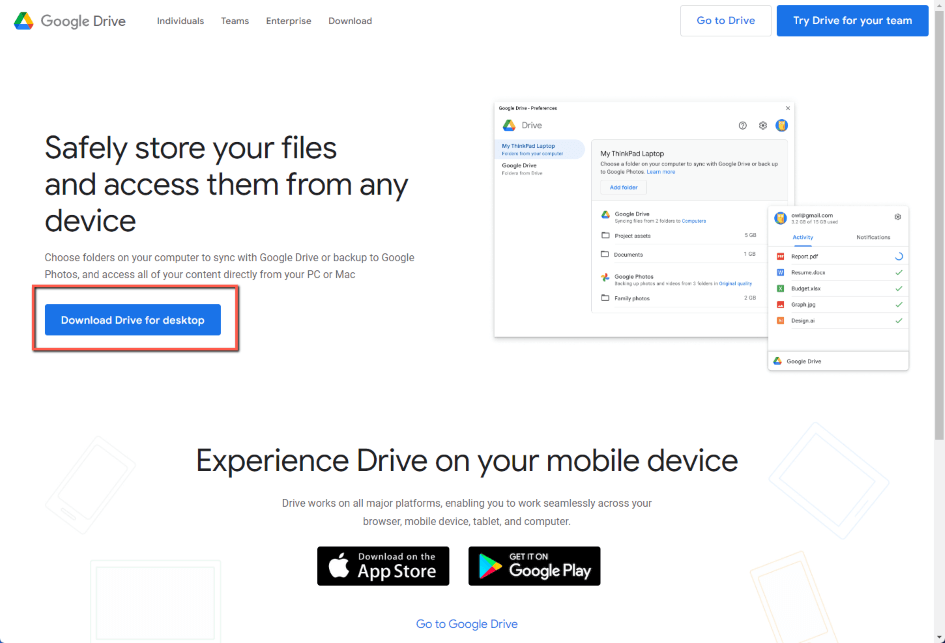
Trinn 2: Klikk Filutforsker-ikonet på verktøylinjen nederst på skjermen.

Trinn 3: Klikk Nedlastinger på filmenyen til venstre i vinduet som åpnes.
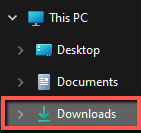
Trinn 4: Dobbeltklikk på den kjørbare Google Disk-oppsettet.

Trinn 5: Klikk Installer .
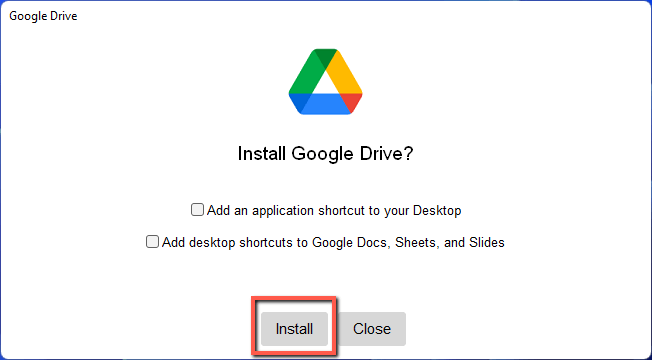
Trinn 6: Klikk Logg på med nettleser .
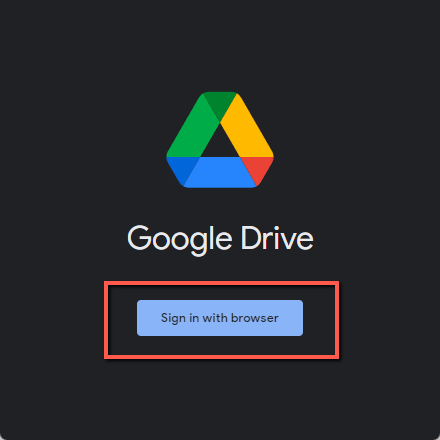
Trinn 7: Velg kontoen du vil bruke. Jeg har slettet navnene, men satt en ring rundt kontoen jeg ville legge ved.

Trinn 8: Logg på.

Trinn 9: Lukk nettleseren vindu.
Trinn 10: Google Disk vises på oppgavelinjen nederst til høyre. Hvis du ikke ser det, klikker du på pilen. Høyreklikk på Google Disk-ikonet.

Trinn 11: Venstreklikk på widgeten eller tannhjulikonet.

Trinn 12: Venstreklikk Innstillinger .

Trinn 13: Klikk på Google Disk.

Trinn 14: Klikk Åpne i Utforsker. Du kan speile filer. Hvis du vil ha filene dine lokalt og tror du ikke vil ha en pålitelig internettforbindelse, er det en god idé. Hvis du har en pålitelig internettforbindelse, vil du kanskje bruke skyen som skyen. Hold ting på avstand og få tilgang til det.
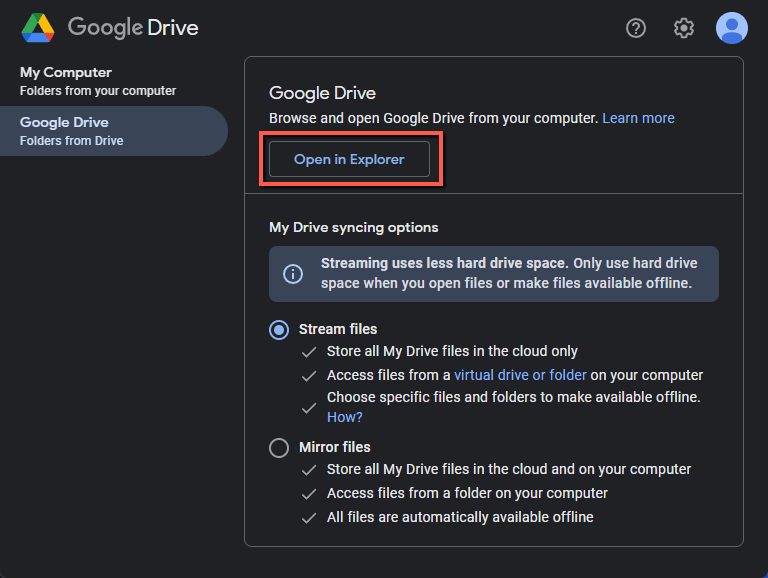
Trinn 15: Et nytt vindu vil dukke opp. Det du ser er Google Disk montert som en harddisk i filleseren til venstre. Til høyre ser du MinDisk.
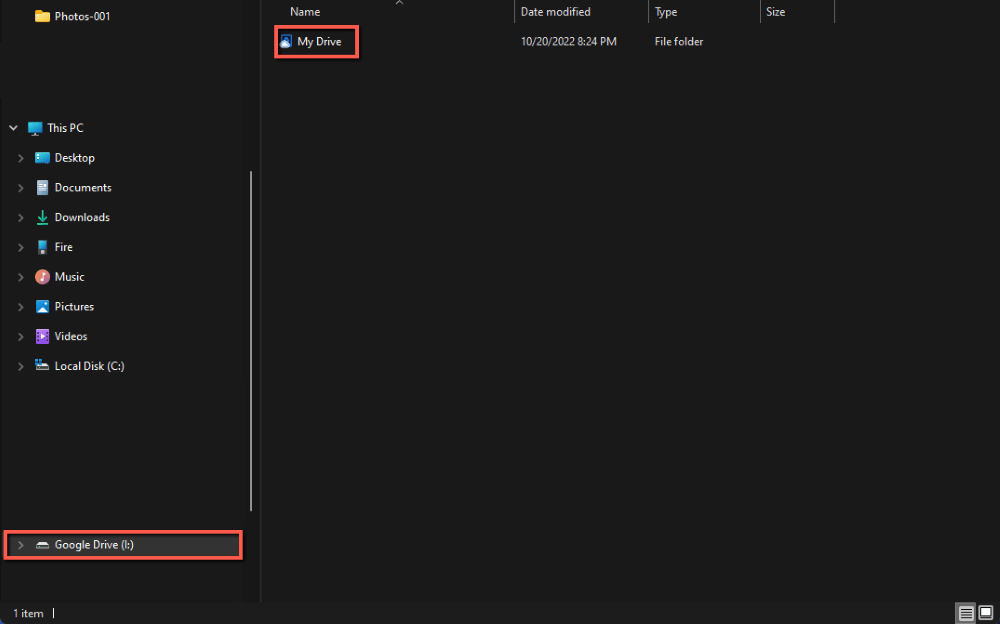
Trinn 16: Dobbeltklikk på Min stasjon gir deg tilgang til Google Disk. Hvis du lukker og åpner Windows Utforsker på nytt, vil du fortsatt se Google Disk der.
Legge til andre kontoer
I likhet med meg kan du ha andre kontoer. De kan være dine egne eller dine samboeres kontoer. Slik legger du dem til.
Trinn 1: Klikk kontoikonet .

Trinn 2: Klikk Legg til en annen konto .
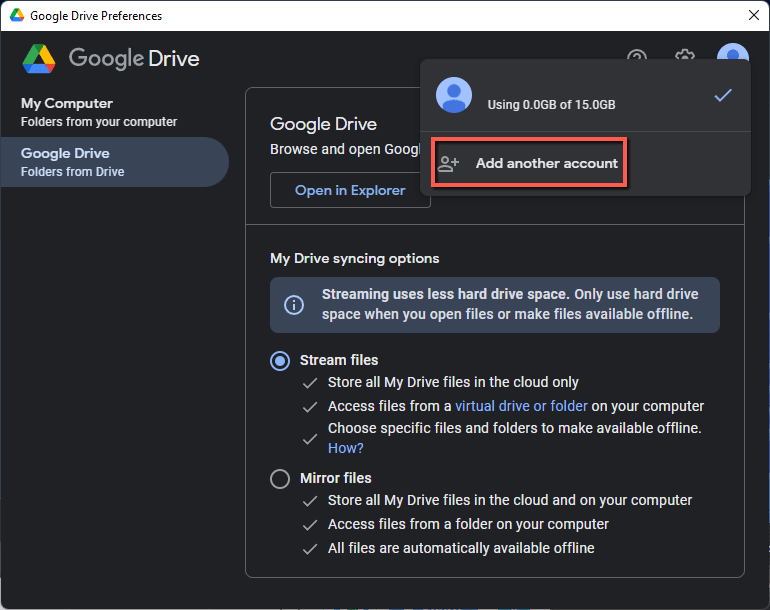
Trinn 3: Velg kontoen du ønsker i nettleservinduet som åpnes.
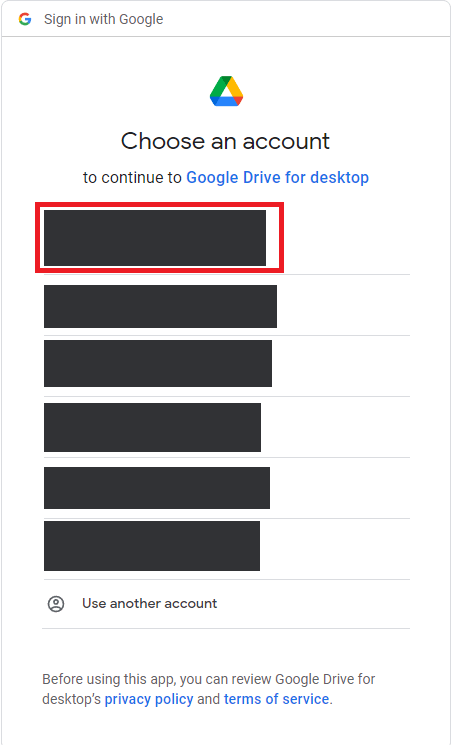
Trinn 4: Klikk på Logg på.

Trinn 5: Etter å ha gjort det, ny stasjon vil lastes inn i Windows Utforsker.
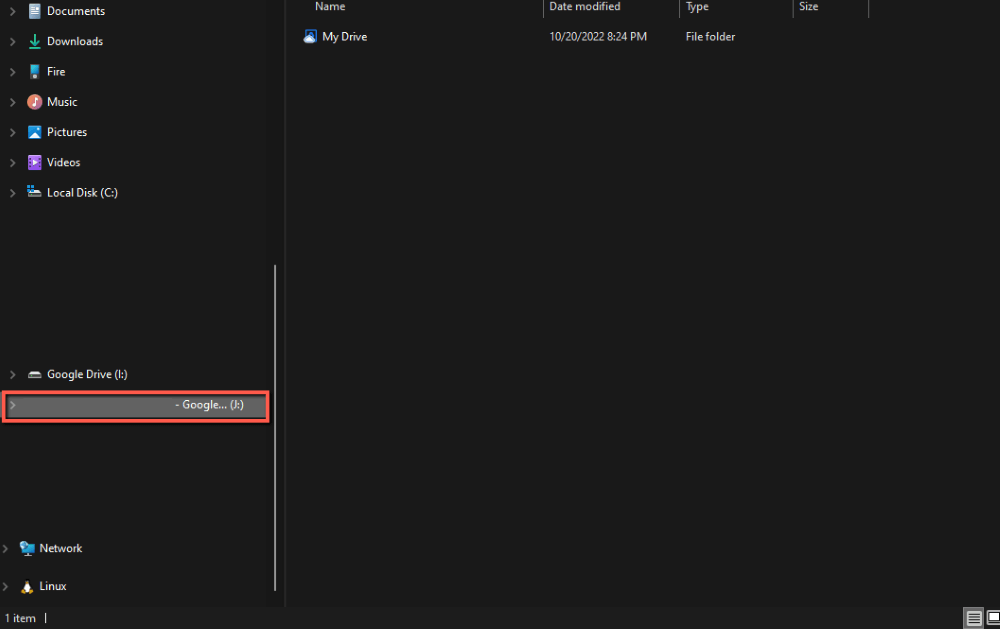
Vanlige spørsmål
La oss diskutere noen spørsmål om å legge til Google Disk i Windows Utforsker.
Hvordan legger jeg til Google Disk i filen Utforsker i Windows 10 eller 11?
Jeg la til Google Disk i File Explorer i Windows 11. Prosessen, utseendet og følelsen av å legge til Google Disk i File Explorer er den samme mellom begge operativsystemene. Mens Windows 11 ble forbedret på Windows 10 på noen måter, endret det ikke meningsfullt hvordan du får tilgang til filene dine. Denne opplevelsen er stort sett den samme, og du kan følge disse instruksjonene for begge operativsystemene.
Google Disk vises ikke i filutforsker?
Følg instruksjonene her til punkt og prikke. Det skjedde med meg fordi jeg ikke høyreklikket på Google Disk på oppgavelinjen for å gå gjennomtrinn for å åpne Google Disk i Utforsker. Google Disk monterer seg ikke som en stasjon på datamaskinen din før du gjør det.
Konklusjon
Det tar noen få skritt å sette Google Disk på Windows Filutforsker. Det fine med å gjøre det: det er raskt og enkelt å få tilgang til filene dine i Google Disk. Det tar alt mellom 10-20 minutter avhengig av internettforbindelsen din og om du følger disse instruksjonene eller ikke! Du kan også utvide det til alle Google-kontoene dine raskt og enkelt.
Har du noen gode hacks på Google Disk eller skylagring? Gi meg beskjed i kommentarfeltet!

